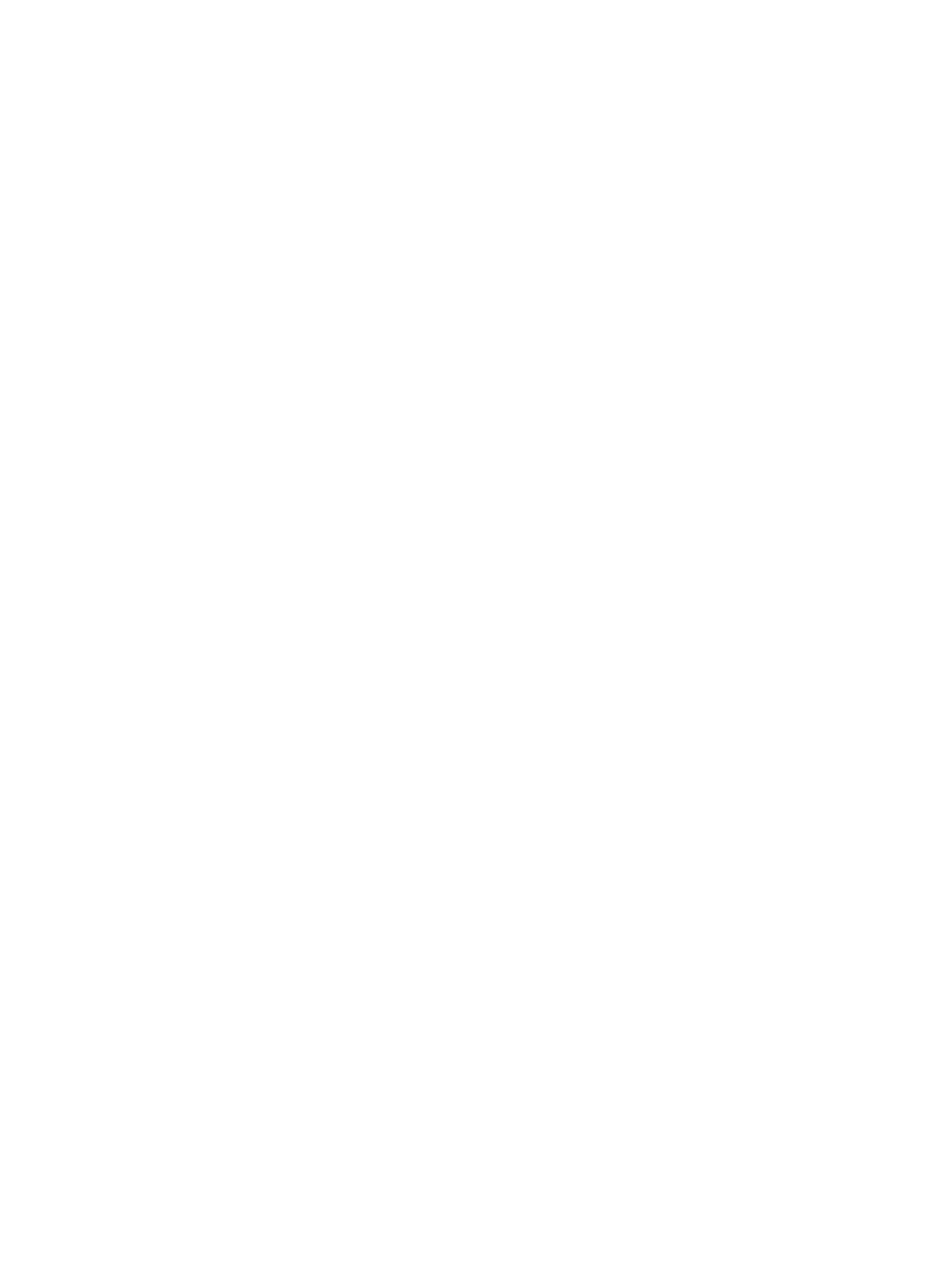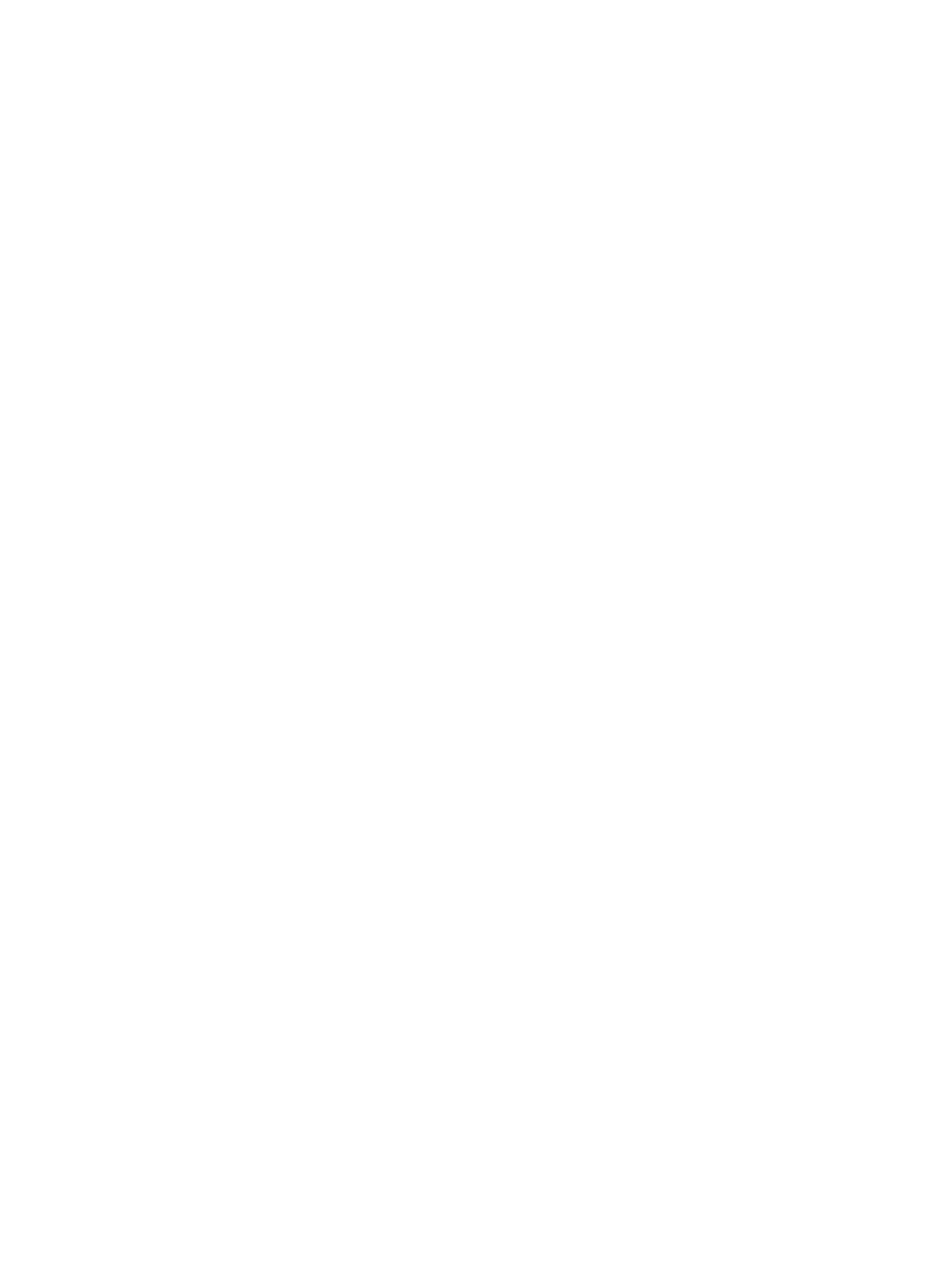
無線 LAN 接続が非常に弱い場合 ....................................................................................... 26
無線ルーターに接続できない場合 ..................................................................................... 26
ローカル エリア ネットワーク(LAN)への接続 .............................................................................. 28
3 ポインティング デバイスおよびキーボード
ポインティング デバイスの使用 ........................................................................................................ 29
ポインティング デバイス機能のカスタマイズ .................................................................. 29
タッチパッドの使用 .......................................................................................................... 29
外付けマウスの接続 .......................................................................................................... 29
キーボードの使用 ............................................................................................................................... 29
ホットキーの使用 .............................................................................................................. 29
システム情報を表示する ................................................................................... 30
[ヘルプとサポート]を表示する ......................................................................... 31
印刷オプション ウィンドウを開く ................................................................... 32
画面を切り替える ............................................................................................. 33
スリープを開始する .......................................................................................... 34
[QuickLock]を開始する ..................................................................................... 35
画面の輝度を下げる .......................................................................................... 35
画面の輝度を上げる .......................................................................................... 35
スピーカーの音を消す(ミュート) ................................................................. 35
スピーカーの音量を下げる ............................................................................... 35
スピーカーの音量を上げる ............................................................................... 35
[HP FastLook 3]の使用 ....................................................................................................................... 36
テンキーの使用 .................................................................................................................................. 36
内蔵テンキーの使用 .......................................................................................................... 36
内蔵テンキーの有効/無効の切り替え ................................................................ 37
内蔵テンキーの機能の切り替え ........................................................................ 37
別売の外付けテンキーの使用 ............................................................................................ 37
4 マルチメディア
マルチメディア機能 ........................................................................................................................... 38
マルチメディア コンポーネントの確認 ............................................................................. 38
音量の調整 ......................................................................................................................... 40
マルチメディア ソフトウェア ............................................................................................................ 41
プリインストール済みのマルチメディア ソフトウェアへのアクセス .............................. 41
ディスクからのマルチメディア ソフトウェアのインストール ......................................... 41
オーディオ ......................................................................................................................................... 42
外付けオーディオ デバイスの接続 .................................................................................... 42
オーディオ機能の確認 ....................................................................................................... 42
動画 .................................................................................................................................................... 44
外付けモニターまたはプロジェクターの接続 ................................................................... 44
外付けモニター コネクタの使用 ....................................................................... 44
DisplayPort の使用 ............................................................................................ 44
外付けオプティカル ドライブ ............................................................................................................ 46
外付けオプティカル ドライブの確認 ................................................................................ 46
音楽の再生 ......................................................................................................................... 46
動画の再生 ......................................................................................................................... 47
DVD の地域設定の変更 ...................................................................................................... 48
CD または DVD の作成(書き込み) ................................................................................ 48
vi